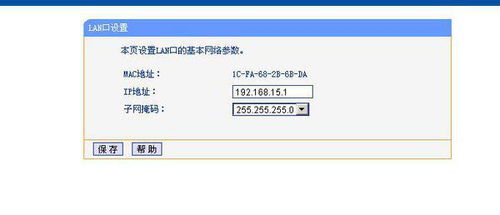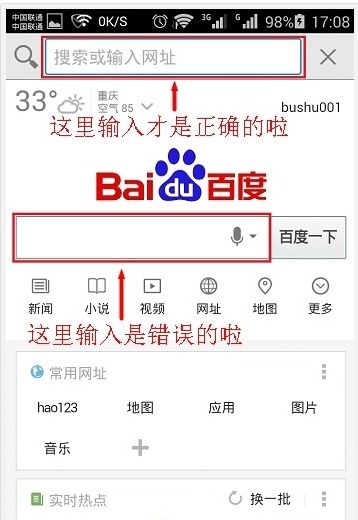轻松指南:如何设置你的192.168.0.1路由器
在深入探讨“192.168.0.1设置”这一话题时,我们不得不提及它在家庭和小型企业网络配置中的核心地位。192.168.0.1作为一个常见的局域网(LAN)默认网关地址,扮演着连接用户设备与路由器、分配网络资源、提供网络管理服务的关键角色。以下文章将从理解基本概念、登录步骤、常见配置选项、安全注意事项以及故障排除几个方面,全面解析如何有效地进行192.168.0.1的设置。

一、理解192.168.0.1的基础概念
IP地址与局域网(LAN):IP地址是互联网协议地址的简称,用于在网络中唯一标识每一台设备。192.168.0.1属于私有IP地址范围,通常用于家庭和小型办公室网络中,不会被互联网直接访问,从而保证了网络的安全性和隐私性。

网关的作用:在局域网中,网关是连接内部网络与外部网络(如互联网)的桥梁。当用户设备(如电脑、手机)尝试访问外部资源时,数据会首先发送到网关(即192.168.0.1对应的路由器),由路由器进行地址转换和路由决策,再转发至目标网络。

二、登录192.168.0.1的步骤
准备工作:
确保设备(如电脑或手机)已连接到该路由器的网络。
知晓路由器的默认用户名和密码(通常为“admin”或“admin/password”,但具体信息可能因路由器品牌和型号而异)。
登录流程:
1. 打开浏览器:在设备的浏览器中输入URL地址栏“192.168.0.1”。
2. 输入用户名和密码:弹出登录页面后,输入路由器的默认用户名和密码。
3. 登录成功:验证通过后,进入路由器的管理界面。
三、常见配置选项
网络设置:
无线设置:包括无线网络名称(SSID)、加密方式(如WPA2/WPA3)、密码等,确保无线网络安全。
IP地址分配:设置DHCP服务器,自动为接入设备分配IP地址。
子网掩码和网关:通常无需手动更改,除非有特殊网络需求。
安全设置:
防火墙设置:启用防火墙功能,阻止未经授权的访问。
MAC地址过滤:只允许指定MAC地址的设备接入网络,增强安全性。
远程管理:根据需要开启或关闭路由器的远程管理功能,以防未授权访问。
高级设置:
端口转发:用于将外部网络请求转发到局域网内的特定设备上,常用于游戏服务器、家庭摄像头等场景。
QoS(服务质量):管理网络带宽,确保关键应用(如视频通话、在线游戏)获得足够的带宽资源。
动态DNS:设置动态域名解析,方便远程访问家中设备。
四、安全注意事项
1. 定期更改密码:使用强密码,并定期更换,以防被破解。
2. 更新固件:定期检查并更新路由器的固件,以修复已知漏洞,提升安全性。
3. 关闭不必要的服务:如远程管理、UPnP(通用即插即用)等,减少潜在的安全风险。
4. 启用加密:确保无线网络使用强加密协议,如WPA3。
5. 监控网络:定期检查网络连接和设备列表,及时发现并处理未知设备接入。
五、故障排除
无法访问192.168.0.1:
检查设备是否已连接到路由器。
确认浏览器地址栏中输入的是“http://192.168.0.1”而非其他地址。
尝试使用不同的浏览器或设备访问。
重置路由器到出厂设置(注意:这将丢失所有自定义设置)。
登录失败:
确认输入的用户名和密码是否正确。
尝试重置路由器,并使用默认的用户名和密码登录。
查阅路由器说明书或在线支持获取更多帮助。
网络速度慢或不稳定:
检查是否有其他设备在大量占用网络资源。
重启路由器和调制解调器(Modem)。
检查网络线路是否连接稳固,无损坏。
调整路由器的位置和天线方向,以获得更好的信号覆盖。
结语
通过上述介绍,我们不难发现,“192.168.0.1设置”不仅关乎网络连接的基本配置,更涉及到网络安全和性能优化的多个层面。正确且合理地设置路由器,不仅能够提升网络使用体验,还能有效保护家庭和小型企业的网络安全。因此,建议每位用户都应掌握基本的路由器配置知识,根据实际情况灵活调整设置,
-
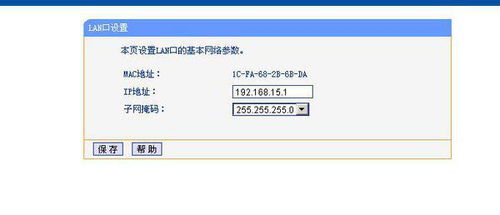 手机轻松设置路由器:192.168.0.1登录指南新闻资讯10-22
手机轻松设置路由器:192.168.0.1登录指南新闻资讯10-22 -
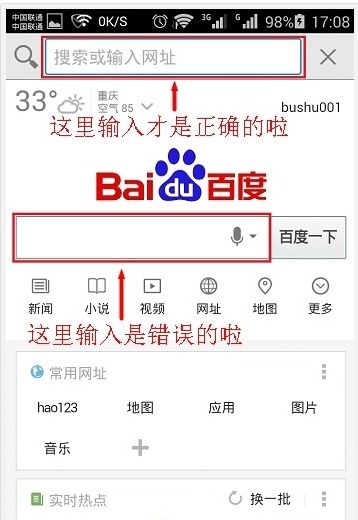 如何设置192.168.0.1路由器新闻资讯11-05
如何设置192.168.0.1路由器新闻资讯11-05 -
 手机快速登录192.168.0.1设置家庭WiFi指南新闻资讯10-22
手机快速登录192.168.0.1设置家庭WiFi指南新闻资讯10-22 -
 轻松上手:手机如何快速登录192.168.0.1管理界面新闻资讯10-22
轻松上手:手机如何快速登录192.168.0.1管理界面新闻资讯10-22 -
 手机如何设置连接WiFi:192.168.0.1登录步骤详解新闻资讯10-22
手机如何设置连接WiFi:192.168.0.1登录步骤详解新闻资讯10-22 -
 手机轻松登录192.168.0.1,一步设置WiFi新闻资讯11-03
手机轻松登录192.168.0.1,一步设置WiFi新闻资讯11-03